WordPress Başlıklarınızın Yanına Kategori Resmi Ekleme
WordPress sitenizde anasayfa konularının sağ tarafına ilgili kategorinin görselini koymanız mümkün. Madde madde konuyu detaylandırmadan önce aşağıdaki kategorileri içeren bir sitemiz olduğunu varsayalım.
Kategori Adı — Kategori ID Numarası
Makaleler — 1
- Türkçe Makaleler — 2
- İngilizce Makaleler — 3
Dersler — 4
- Türkçe Dersler — 5
- İngilizce Dersler — 6
Eğer kategorilerinizin id numarasını bilmiyorsanız yönetici panelinizden Yazılar > Kategoriler alanına gidiniz. Bu alanda sağ tarafta açılan kategorilerinizin üzerine imleci götürdüğünüzde aşağıdaki durum çubuğunda link gözükecektir. Bu link içinde tag_ID diye gözüken ise sizin kategori ID numaranızdır.
![]()
Üstteki örneklendirmeye göre bir çalışma hazırlayalım.
1. Adım : CSS dosyamızı açıyoruz ve aşağıdaki kodlamayı ekliyoruz.
.cat_logo {float:right; margin: 3px 3px 1px 1px;}
2. Adım : Index.PHP’yi açıyoruz ve aşağıdaki kodlamayı if(have_posts()):while(have_posts()) : the_post(); satırlarının altına ekliyoruz.
<?php
$cat = get_the_category(); $cat = $cat[0];
$makaleArray = array('1','2','3');
$dersArray = array('4','5','6');
if (in_array($cat->cat_ID, $adobeArray)) {?>
<img class="cat_logo" src="<?php bloginfo('template_url')?>/images/kategori/makaleler.png" title="<?php echo $cat->cat_name;?>"/>
<?php }elseif (in_array($cat->cat_ID, $wordpressArray)) {?>
<img class="cat_logo" src="<?php bloginfo('template_url')?>/images/kategori/dersler.png" title="<?php echo $cat->cat_name;?>"/>
<?php }else{?>
<img class="cat_logo" src="<?php bloginfo('template_url')?>/images/kategori/digerleri.png" title="<?php echo $cat->cat_name;?>"/>
<?php } ?>
Üstteki kodda eğer 1-2-3 id kategorilerine bağlı bir konuysa makaleler.png’yi, 4-5-6 id kategorilerine bağlı bir konuysa dersler.png dosyasını başlığın yanına ekliyoruz. Eğer her iki gruba üye değilde digerleri.png’yi çağırıyoruz. 2. ve 3. satırdaki makale ve ders arraylerini kendi kategorizasyonunuza göre düzenleyebilirsiniz.
Bir Diğer Yöntem
Aşağıdaki yöntem ise daha az kategoriye sahip siteler için uygun. Kategorilerinizin ID numaralarını öğrendikten sonra onlara özel görseller atayabilirsiniz.
<?php if ( in_category(1) ) {
echo '<img src="1.png" />';
} elseif ( in_category(2) ) {
echo '<img src="2.png" />';
} else {
echo '<img src="3.png" />';
}
?>
Örnek vermek gerekirse kategori ID numarası 1 olan başlığın yanına 1.png’yi ekliyoruz.
Biz, bu tekniklerle anasayfamızdaki konuların yanlarında kategori görselleri yayınlıyoruz.
Eğer sorularınız varsa konu altında sorabilirsiniz.
Örnek Görüntü :

 Responsive WordPress Kişisel Temalar ~ Ocak 2014
Responsive WordPress Kişisel Temalar ~ Ocak 2014 Çekiliş ile Template Monster’dan ücretsiz tema!
Çekiliş ile Template Monster’dan ücretsiz tema!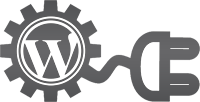 Yorumcularınıza Teşekkür Postası Yollayın
Yorumcularınıza Teşekkür Postası Yollayın CSS ile Üzerine Gelince Parlayan Resimler
CSS ile Üzerine Gelince Parlayan Resimler WordPress’te Popüler Konuları Gösterme (Eklentisiz)
WordPress’te Popüler Konuları Gösterme (Eklentisiz)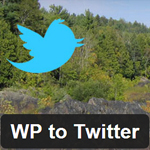 WordPress Sitenizdeki Yazılarınızı Otomatik Tweet Atın
WordPress Sitenizdeki Yazılarınızı Otomatik Tweet Atın 2021 Logo Trendleri
2021 Logo Trendleri Logo tasarımı: Logo, Şirketin Görsel Temsilidir
Logo tasarımı: Logo, Şirketin Görsel Temsilidir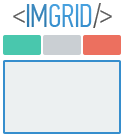 IMGRID ile Resimlerinizi Yönetin
IMGRID ile Resimlerinizi Yönetin Photoshop ile Instagram’ın Nashville Filtresini Hazırlıyoruz
Photoshop ile Instagram’ın Nashville Filtresini Hazırlıyoruz Photoshop ile Şık Yazı Portre Tasarımı
Photoshop ile Şık Yazı Portre Tasarımı Photoshop ile 3 Boyutlu Yuvarlak Buton
Photoshop ile 3 Boyutlu Yuvarlak Buton WordPress Kullanıcılarına .htaccess İpuçları
WordPress Kullanıcılarına .htaccess İpuçları